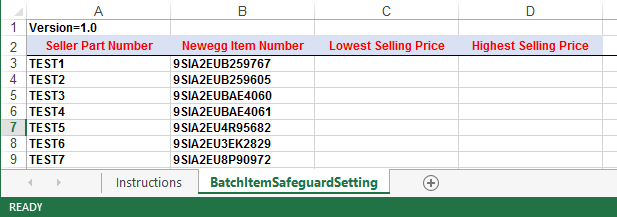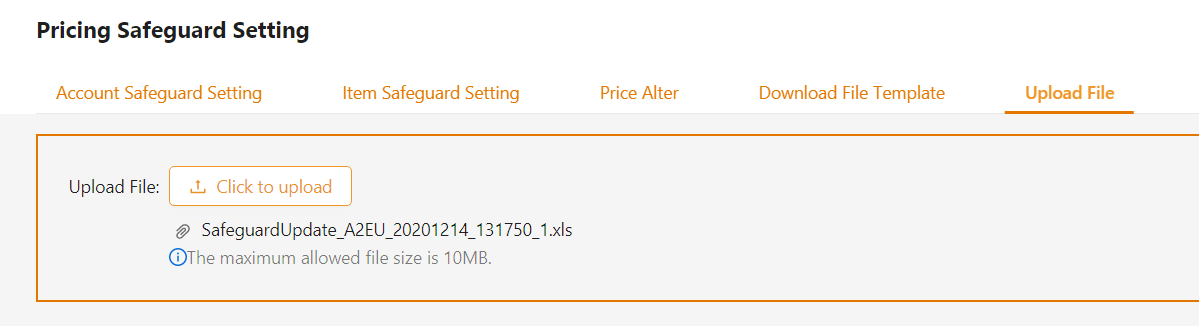批次更新您在 Item Safeguard Setting 中的最低與最高售價。
重要:
- Item Safeguard Setting 將具有較高的優先權,優於 Account Safeguard Setting。
- 使用此設定批次設定特定 SKUs 的最小與最大價格更新。
- 價格更新若超過 Item Safeguard Setting,將無法更新。
- 透過 Seller Portal 手動更新價格,即可繞過 Item Safeguard Setting。
- Item Safeguard Setting 將套用於促銷商品。
可用平台:Newegg.com, Neweggbusiness.com, Newegg.ca
操作說明:
前往賣家平台然後將滑鼠指標懸停在列表圖示(左上角),然後選取商品 > 價格保障.![]()
下載檔案範本
- Select下載檔案範本.
- 選擇模板檔案類型使用Microsoft Excel 格式,它提供說明。
- 離開行業,類別,和製造商空白,所有項目將會下載至模板。
- 預設情況下,核取方塊已勾選下載已填入您商品的範本檔案,請勿取消勾選,否則,您將獲得空白範本。
- 點擊下載檔案範本提交請求並準備模板。

- 下載檔案範本狀態與歷史, 預設情況下,Newegg 提供最近 3 天的下載。 調整篩選條件以檢查較晚的日期。
- 點擊Search重新整理狀態下載的。定期點擊以檢查狀態。
- 何時初始 狀態已變更為已完成在下載連結將會有連結。點擊下載並將範本儲存至本機磁碟。

- 更新範本, 打開您剛剛儲存至本機的範本,並更新項目(s) Lowest Selling Pirce 和 Highest Selling Price.
- 請參考說明工作表以獲取更多細節。
- 相應地更新欄位並保存檔案。
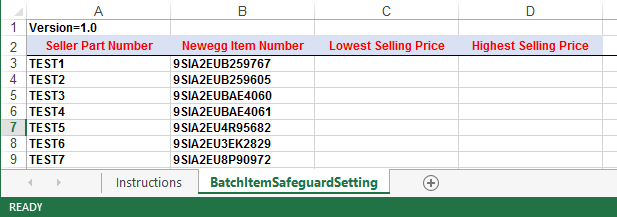
上傳檔案
- 選擇上傳檔案。
- 要從本機磁碟上傳保護檔案,請點擊點擊上傳button.
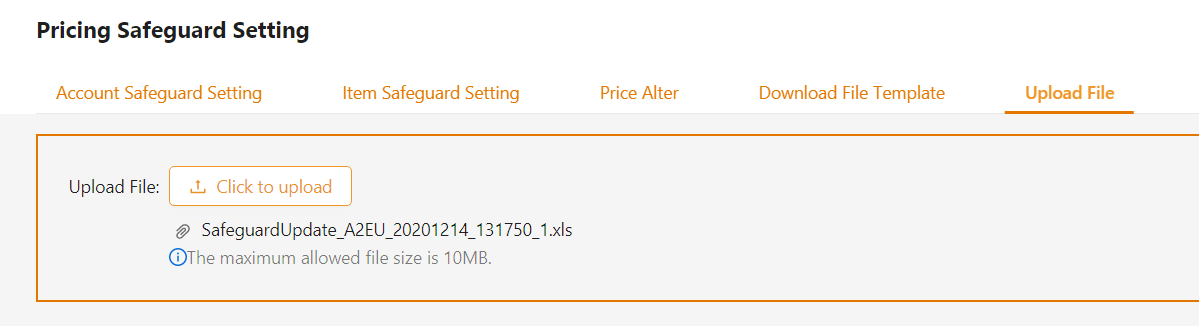
- 已上傳檔案狀態與歷史, 預設情況下, 該日期欄位,Newegg 提供最近 3 天的上傳。 調整篩選條件即可。
- 點擊搜尋更新狀態.狀態與已完成,失敗,或完成但有錯誤,點擊View Details檢查失敗/錯誤的原因。